Como resolver problemas se a sua PS4 não instalar a atualização mais recente
O que fazer se a sua PS4 não instalar a atualização mais recente Ter problemas com a atualização da sua PlayStation 4 pode ser frustrante, …
Ler o artigo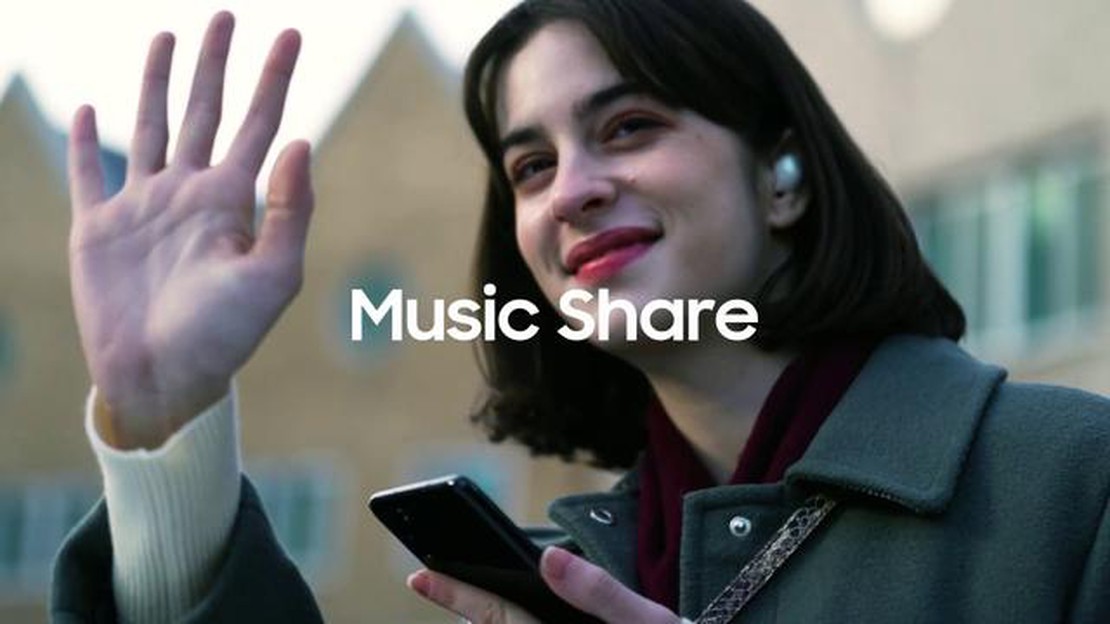
O Samsung Galaxy Tab S6 é um tablet poderoso que oferece uma variedade de recursos e capacidades para os utilizadores. Um dos recursos de destaque do Galaxy Tab S6 é a capacidade de ativar o Music Share, que permite compartilhar músicas com outros dispositivos Bluetooth. Esta funcionalidade é perfeita para festas ou reuniões, uma vez que permite que todos contribuam facilmente para a lista de reprodução e mantenham a música a tocar.
A ativação da Partilha de música no Samsung Galaxy Tab S6 é um processo simples. Primeiro, certifique-se de que o tablet está ligado a um dispositivo Bluetooth, como um altifalante ou auscultadores. Em seguida, navegue até à aplicação Definições no seu tablet e seleccione a opção “Ligações”. A partir daí, toque em “Bluetooth” e localize o dispositivo com o qual pretende ativar a Partilha de música. Depois de encontrar o dispositivo, toque no ícone de definições junto ao mesmo e seleccione “Avançadas”. Por fim, seleccione a opção Partilha de música para a ativar.
Depois de ativar a Partilha de música, pode começar a reproduzir música no seu Samsung Galaxy Tab S6 e esta será transmitida para o dispositivo Bluetooth ligado. Além disso, outras pessoas com dispositivos compatíveis também podem participar e adicionar a sua própria música à lista de reprodução. Isto cria uma experiência musical colaborativa e interactiva que irá certamente melhorar qualquer reunião ou evento.
No geral, ativar a Partilha de música no Samsung Galaxy Tab S6 é um processo simples que pode melhorar bastante a sua experiência de audição de música. Quer esteja a organizar uma festa ou queira simplesmente partilhar algumas músicas com os amigos, o Music Share permite-lhe partilhar e desfrutar facilmente de música em conjunto. Experimente e veja como pode adicionar um novo nível de diversão e interatividade à sua experiência no tablet.
Se tiver um Samsung Galaxy Tab S6 e quiser partilhar a sua música com amigos ou familiares, pode utilizar a funcionalidade Music Share. O Music Share permite-lhe ligar vários dispositivos Bluetooth ao seu tablet e reproduzir a mesma música em simultâneo. Esta é uma excelente forma de melhorar a sua experiência de audição e criar uma mini-festa onde quer que esteja.
Para ativar a Partilha de música no Samsung Galaxy Tab S6, siga estes passos:
Depois de ativar a Partilha de música em todos os dispositivos, pode começar a reproduzir música no seu Galaxy Tab S6. O som deve agora estar sincronizado em todos os dispositivos ligados, permitindo que todos possam desfrutar da mesma música em simultâneo.
Tenha em atenção que a Partilha de música requer que todos os dispositivos suportem Bluetooth 5.0 ou posterior. Além disso, alguns dispositivos Bluetooth podem ter limitações ou definições adicionais que têm de ser ajustadas para que o Music Share funcione corretamente. Consulte o manual do utilizador dos seus dispositivos Bluetooth para obter mais informações.
Agora pode ativar facilmente a Partilha de música no seu Samsung Galaxy Tab S6 e desfrutar de ouvir música com os seus amigos ou familiares.
Leia também: Soluções rápidas e fáceis para resolver o problema do ecrã preto do Galaxy S20
Se possui um Samsung Galaxy Tab S6 e pretende partilhar a sua música com outros dispositivos, a funcionalidade Music Share é uma excelente opção. Esta funcionalidade permite-lhe transmitir a sua música para outros dispositivos com Bluetooth, como auscultadores ou altifalantes. Eis um guia passo a passo sobre como ativar a Partilha de música no seu Samsung Galaxy Tab S6:
E pronto! Activou com êxito a funcionalidade Partilha de música no seu Samsung Galaxy Tab S6. Agora pode desfrutar da sua música favorita noutros dispositivos sem necessitar de aplicações ou cabos adicionais.
Leia também: Guia passo a passo: Como alterar o Gamertag do Xbox Series X em 2023 Fácil & amp; Método rápido!
A ativação da Partilha de música no Samsung Galaxy Tab S6 pode melhorar a sua experiência de audição de música, permitindo-lhe partilhar as suas músicas favoritas com amigos e familiares. Aqui estão alguns dos benefícios de ativar a Partilha de música:
De um modo geral, a ativação da Partilha de música no Samsung Galaxy Tab S6 melhora as capacidades de partilha de música e proporciona uma experiência de audição de música agradável e sem problemas com amigos e familiares.
Para ativar a Music Share no seu Samsung Galaxy Tab S6, vá ao menu de definições e navegue até ao separador “Ligações”. A partir daí, seleccione “Partilha de música” e active o interrutor para o ligar. Pode então escolher com que dispositivo pretende partilhar a sua música.
Sim, pode partilhar música com vários dispositivos utilizando o Music Share no seu Galaxy Tab S6. Depois de ter ativado a Partilha de música, pode optar por partilhar a sua música com vários dispositivos que estejam ligados à mesma rede Wi-Fi.
Não, a Partilha de música não está disponível em todos os dispositivos Samsung. É uma funcionalidade exclusiva de determinados dispositivos Samsung Galaxy, incluindo o Galaxy Tab S6. Certifique-se de que verifica se o seu dispositivo suporta a Partilha de música antes de tentar activá-la.
A vantagem de utilizar o Music Share no seu Galaxy Tab S6 é que lhe permite partilhar facilmente a sua música com outros dispositivos sem ter de utilizar cabos externos ou transferir ficheiros. É uma forma prática de ouvir as suas músicas favoritas em vários dispositivos em simultâneo.
Não, o Music Share foi concebido para funcionar apenas com outros dispositivos Samsung. Só pode partilhar música com dispositivos que também sejam compatíveis com o Music Share e que estejam ligados à mesma rede Wi-Fi. Os dispositivos de outras marcas podem não suportar esta funcionalidade.
Sim, pode ativar a partilha de música no seu Samsung Galaxy Tab S6.
O que fazer se a sua PS4 não instalar a atualização mais recente Ter problemas com a atualização da sua PlayStation 4 pode ser frustrante, …
Ler o artigoComo corrigir a impossibilidade de atualizar o Fire TV Stick Se você possui um Fire TV Stick, pode encontrar casos em que não consegue atualizar o …
Ler o artigoThe surge 3: o que é que vai acontecer com a próxima vaga? Há sempre espaço para novas e excitantes aventuras na indústria dos jogos. Um dos jogos …
Ler o artigoO que é a sincronização automática no android e como a desativar/ativar. Autosync no Android A sincronização automática é uma funcionalidade do …
Ler o artigoDiferença entre o Xbox Game Pass e o Xbox Live Gold | Guia rápido Quando se trata de jogos na plataforma Xbox, existem dois serviços de subscrição …
Ler o artigoTudo o que precisas de saber sobre o nioh 2. A Team Ninja apresenta o seu novo jogo - Nioh 2, a sequela da popular série Nioh. Neste RPG de ação, os …
Ler o artigo